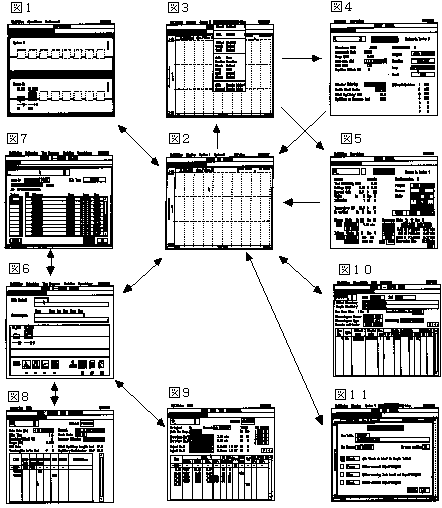Capillary Electrophoresis(Beckman P/ACE 5010)の使い方
第二生化マニュアル目次
[1.] (使用前に)VIALの上下や動作はN2ボンベの圧力で行っているので、ボンベの圧が下がっていないことを確認する(5.5kgf/cm^2以上)。また、フロンで冷却しているので、冷却用のボトルにフロン液が無くなっている時は補充する。
[2.] (capillaryが詰まっていた時は)詰まったcapillaryをcartridgeから外し、新しいcapillaryをcartridgeに入れ直すことから始まる。次にcartridgeを本体にセットするときに軽く引っ掛かる場合は、一度戻してから再びゆっくりと差し込む(そのまま差し込むとcapillaryの先端が折れてしまうので抵抗が無いことを確認する)。そしてUV
Detectorをセットする(RS-232ポートの位置合わせを行う事)。
[3.] 機械をたちあげる(PACE 5010→Compaq System Goldの順で電源を入れる)。機械を立ちあげると最初はSystemの設定の画面になる(図1)。
System 1は左側のHPLC、System 2が右のCapillary Electrophoresisの機械である。電源が入っていないときは何も表示されない。
System2のアイコン(機械の絵)をマウスで左ボタンでclickして次の画面でOKをクリックする。
System2のうちAがUV-Detecter、Bが本体(CE-BASE)である。
設定が終わればマウスの右ボタンを押せば普段使うクロマトグラフの画面になる(図2)。
[4.] <Display>→<Display Scale>で必要なら表示画面の切り替えを行える。
<Display>→<Display Scale>で画面のクロマトグラムのスケールの変更も行える。
[5.] <System 2>→<Direct Control>→<UV>→<OK>で画面をUV-detectorのコントロール画面に変更してUV
lamp→onにする(図3、図4)。その後warm up状態になり、その後 5分ほどでonになるのでこの後波長の設定、次にBaselineの<AUTO
ZERO>を押してCalibrationを行う。
もしlampの寿命がきていれば<AUTO ZERO>を押してもCalibrationをが出来なくなるそうである。この後UV-detectorが安定するまでしばらくに時間がかかるので、それまでにMethod,Sample
tableを完成させる。
UV-detectorのコントロール画面からマウスの右ボタンを押せば再びクロマトグラフの画面に戻る。
また、<System2>→<Direct Control>→<BASE>→<OK>をマウスでクリックしてゆけば画面を本体のコントロール画面に変更できる(図5)。ここではリンス、カートリッジの上下等が行える。この画面からマウスの右ボタンを押せば再びクロマトグラフの画面に戻る。
[6.] 機械を動かそうとするとerror message_17(no cartridge)が出る時があるが、それは普段はcapillary
cartridgeを押さえるhingeの部分の調子が悪いためで、支点の部位を上方に押さえながら[remove cartridge]スイッチを押すとようやく認識するようになる。
またerror message_14,15が出てVIALの上下さえも出来ない場合にはN2ボンベの圧が下がっているかヒューズが切れていることがあるので、ガスボンベの圧を確認して問題無ければBeckmanに連絡し修理を依頼する。
[7.] 本体部分、capillary cartridge部分には冷却を行うためにフロンが流されているので、cartridgeを一度外したい場合には[remove
cartridge]ポタンを押せば30sec.数える間にフロンがボトルに戻されるのでcartridgeを外せるようになる。外せる状態になれば本体の[remove
cartridge]ボタンのダイオードlampが点灯しているはずである。
再び[remove cartridge]を押せばプシューッという音がしてフロンが流れ始めるのでassay出来るようになる。この状態では[remove
cartridge]ボタンのダイオードは消えている。
[8.] VIALをセットする(上部のスリットに歪みが無いように。もしスリットに歪みがあるとcapillary tubeが引っ掛かって折れることがある!)。
buffer液等はbottleの肩まで入れる。
また、inとoutでVIAL HOLDERの形状が違うので間違えないように。
ビン番号1-9がOUTLETのbufferのビン番号、10が排液のビン番号であるそうだ。
番号11-20はINLETのbuffer、21-30はサンプル、31-33はwashの為の番号であるそうだ。
[9.] サンプルをセットする。サンプル用のvialには2種類
1.micro vial(最低5μl+inject volume、セット時にはスプリングを併用) と
2.minivial(最低20μl+inject volume) があり、
用途に応じて使い分ける。
また、特にmicro vialでは一番底に空気が残り、そのまま使用するとcapillary tubeにairが入ってしまうので、底を叩いて空気をしっかり抜く。サンプルを全部入れてから空気を抜こうとするとサンプルが飛び散ってしまうので、最初に少量入れて底部の空気を抜いてから残りのサンプルを入れるとよいようだ。
[10.] (EDIT METHOD)メソッドを作るかまたは以前のメソッドを確認する。
メソッドを探すにはクロマトグラフの画面(図2)から、<System2>→<Edit Method>でメソッド編集の画面(図6)にして、更にEDIT
METHODの空白欄を左ボタンでクリックすれば、メソッドファイルを探す画面になる(図7)。この画面で使用又は変更したいファイル名をクリックして<OK>をクリックすればよい。
編集画面(図6)で<CE-DET>を押せばUV-DETECTORの画面になる(図8)。ここでは波長、calibration、データの終了時間等が設定できる。
編集画面(図6)で<CE-BASE>を押せば本体の設定の画面になる(図9)。ここではpre-rinse、本体の温度、時間、電圧又は圧力の設定が出来る。
なお電圧は30KVが機械の設定上の上限だそうである。しかし(電源コードを蛸足配線しているせいで?、)20KV以上は圧を上げられないようだ。あまり高い電圧だと電圧が安定しないので、実際は10KVぐらいで良いようだ。
設定が終われば必ず名前を確認し、変更が必要なら変更してsaveしておく。メソッド編集画面(図6)から<Selection>→<Save
Method(名前を変えずsave) or Save Method as ...(名前を変えてsave>をクリックして行う。
メソッド編集が終われば、メソッド編集画面(図6)から右ボタンをクリックしてクロマトグラフ画面(図2)に戻る。
[11.] (EDIT SAMPLE TABLE)プログラムを組む。
クロマトグラフの画面(図2)から、<System2>→<Edit Sample Table>でサンプルテーブル編集の画面になる(図10)。
ここではサンプルvialの何番から何番までをどのメソッドでassayするかを設定する。
忘れずにプログラムを組んだ後<Run from Line>で何行目から何行目まで走らせるか指定する。(ここを間違えると途中でプログラムが止まってしまう事になる。)
設定が終われば<Operations>→<Save Sample Table>でサンプルテーブルをsaveしておく。その後マウスの右ボタンでクロマトグラフ画面(図2)に戻る。
[12.] プログラムを走らせる。
クロマトグラフ画面(図2)から<System2>→<CONTROL SAMPLE TABLE>で<START>が黒くなっていれば<OK>をクリックする。
なおCAPILLARYにはKV単位の高圧がかけられているため、途中で透明のプラスチックのケースを上げてしまうと安全の為にプログラムが停止して電圧がかからなくなるので、途中でケースを開けたりしないこと。
[13.] (自動印刷上の注意)プリンターが連続紙であるが、時々絡まってしまうことがある。ASSAYの途中で帰宅するときは、紙の先端にクリップでWEIGHTをかけると絡みにくくなる。
[14.] assay後何日間か使わない場合は、終わったらcapillary tubeを最後に空アンプルでリンスし中の液を抜いておくとcapillaryをつまらせないですむ。
[15.] 最後にUVランプをoffとし、[remove cartridge]ボタンを押し冷却用のフロンをボトルに戻し、電源を切る。
[16.] 終了後にSample Vialをsonicaterでよく洗う。扱うサンプル量がnl単位なので洗浄はしっかり行ってください。
キャピラリー電気泳動(図)
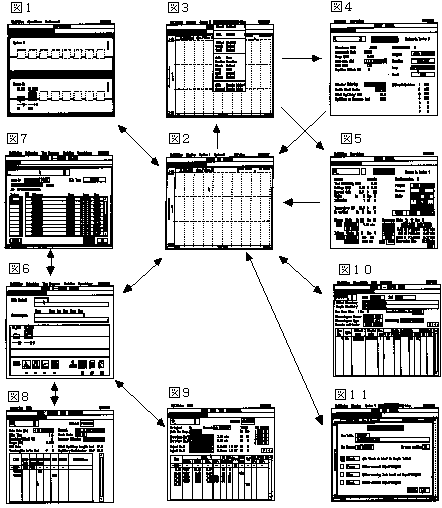
第二生化マニュアル目次